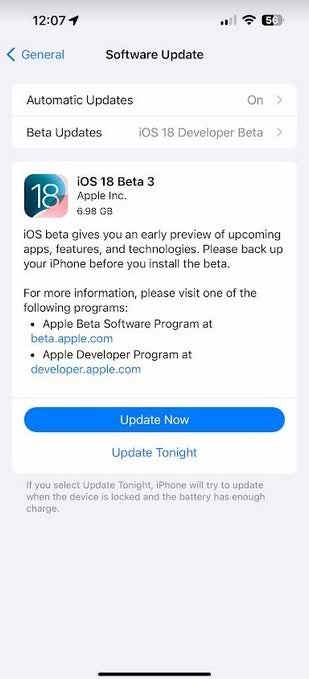اپل با معرفی ویژگی جدیدی در اپلیکیشن Photos در سیستمعاملهای iOS 18، iPadOS 18 و macOS Sequoia، به کاربران این امکان را میدهد تا تصاویر و ویدیوهای حذفشده و آسیبدیده خود را بازیابی کنند. در این نسخهها، یک آلبوم جدید به نام “Recovered” در بخش Utilities اپلیکیشن Photos ظاهر میشود. این آلبوم تنها در صورتی قابل مشاهده است که تصاویری یا ویدیوهایی که بخشی از اپلیکیشن Photos نیستند، در دستگاه شما موجود باشند. کاربران میتوانند از این آلبوم برای حذف دائمی یا بازگردانی تصاویر و ویدیوهای ذخیره شده استفاده کنند.
بیشتر بخوانید:
- اپل اولین شبیهساز کامپیوتر برای آیفون و آیپد را تایید کرد
- فروش و واردات اپل واچ در ایالات متحده پس از طراحی مجدد ویژگی سلامت آزاد شد
عملکرد اپلیکیشن Photos اپل
دلایل متعددی برای گم شدن تصاویر و ویدیوها وجود دارد. یکی از این دلایل، مشکلات خرابی دادهها بوده که مشابه مشکلی است که اوایل سال جاری موجب بازگشت تصاویر حذف شده به اپلیکیشن Photos شد. همچنین احتمال اینکه برخی تصاویر به درستی در کتابخانه Photos ذخیره نشوند نیز زیاد است. اپلیکیشنهای جانبی که دسترسی به کتابخانه Photos دارند نیز میتوانند موجب گم شدن یا آسیب دیدن تصاویر شوند.
برای بررسی وجود تصاویر و ویدیوهای گمشده یا آسیبدیده در دستگاه خود، مراحل زیر را دنبال کنید:
- اپلیکیشن Photos را باز کنید.
- به پایین بروید و بخش “Utilities” را پیدا کنید.
- روی “Recovered” بزنید و هویت خود را با Face ID یا Touch ID تأیید کنید.
- روی یک عکس یا ویدیو بزنید و گزینه “Permanently Delete” یا “Restore to library” را انتخاب کنید.
با ارتقاء به iOS 18، iPadOS 18 یا macOS Sequoia، دستگاه شما به صورت خودکار به جستجوی تصاویر یا ویدیوهای آسیبدیده یا گمشده که قابل بازیابی هستند، میپردازد. اگر دستگاه شما هیچ تصویر یا ویدیوی گمشده یا آسیبدیدهای نداشته باشد، آلبوم “Recovered” را نخواهید دید. این ویژگی جدید باید از بروز مجدد مشکل قبلی که موجب بازگشت تصاویر حذف شده به اپلیکیشن Photos میشد، جلوگیری کند.
اپل iOS 18 Public Beta 1 را منتشر کرد
اپل امروز نسخه عمومی بتا 1 از iOS 18 را منتشر کرد که در واقع همان نسخه iOS Developer Beta 3 است. معمولاً ابتدا نسخه Developer Beta منتشر میشود و اپل بازخوردهای توسعهدهندگان را دریافت کرده و مشکلات بزرگ را قبل از انتشار نسخه بعدی عمومی بتا، برطرف میکند.
اگر میخواهید از اولین افرادی باشید که ویژگیهای جدید را تجربه میکنند و مشکلی با باگها ندارید، میتوانید نسخه Developer Beta را نصب کنید. اما اگر ترجیح میدهید تا توسعهدهندگان ابتدا مشکلات جدی را پیدا و برطرف کنند، بهتر است نسخه Public Beta 1 را نصب کنید.
برای نصب iOS 18 Developer Beta 3 یا iOS 18 Public Beta، به مسیر Settings > General > Software Update بروید. در بالای صفحه، روی Beta Updates بزنید و گزینه مورد نظر خود را انتخاب کنید. بعد از انتخاب، دکمه بازگشت در گوشه بالا سمت چپ را بزنید و دعوتنامه نصب نسخه بتا iOS 18 را مشاهده خواهید کرد. دستورالعملها را دنبال کنید تا آن را روی تلفن خود نصب کنید. قبل از نصب هر نسخه بتا، مطمئن شوید که به تازگی از تلفن خود در iCloud بکاپ گرفتهاید.
بیشتر بخوانید:
- اپل واچ گمشده در اقیانوس پس از گذشت بیش از یک سال با فناوری Find My پیدا شد!
- همکاری گوگل و اپل انتقال تصاویر را برای کاربران Google Photos راحتتر میکند
منبع: phonearena